Ошибка Invalid operation for device ‘0’ в ESXI 6.5

Добрый день! Уважаемые читатели и гости одного из популярных IT блогов в российском сегменте Pyatilistnik.org. В прошлый раз мы с вами разбирали утилиты, позволяющие выполнить подключение к удаленному рабочему столу, это очень актуально в текущее время с удаленками. Сегодня я вам покажу, еще одну интересную фичу ESXI 6.5 и vCenter 7, при попытке расширить диск я получаю ошибку Invalid operation for device '0'. Давайте смотреть в чем дело.
Почему выскакивает ошибка Invalid operation for device '0'?
Расскажу немного, о своей инфраструктуре. Есть виртуальная машина с Windows Server 2012 R2, она работает в кластере ESXI 6.5, которым управляет vCenter Server 7, который мы буквально недавно обновили с версии 6.5. Мне потребовалось расширить виртуальный диск, это плевая задача, которая делается на лету, но вместо привычного положительного результата, я получил ошибку:
Target - VM Name
Status - Invalid operation for device '0'.
Пробовал выключить виртуальную машину, но результат оказался тем же.
Как устранить ошибку Invalid operation
Сразу хочу отметить, что это некорректная работа vCenter. Тут у нас три варианта:
- Расширить виртуальный диск вы можете из Flash версии vCenter консоли управления, в моем случае, это было невозможно, так как я уже перешел на 7 версию, и там просто нет flash, только HTML
- Второй вариант это использование PowerCLI оболочки, куда же без него.
- Третий это использовать такие клиенты управления, как Vmware Workstation или VMware Remote Console
Как расширить виртуальный диск через Vmware Workstation
У меня установлен гипервизор второго типа Vmware Workstation 14 и он может подключаться к vCenter Server и выполнять базовые вещи, вы с его помощью можете расширить диск и обойти ошибку "Invalid operation for device '0'.". Подключитесь к vCenter Server через Vmware Workstation и перейдите в свойства виртуальной машины.
Выберите нужный виртуальный диск, после чего нажмите кнопку "Expand", введите новый размер диска и нажмите "Expand".
Через пару секунд вы увидите успешный статус "The disk was successfully expanded. You must repartition the disk and expand the file systems from whithin the quest operating system".
Единственный прикол, что у меня vCenter так и не увидел, что диск расширен, а вот сама система все прекрасно увидела.
Как видите добавленные 20 ГБ на своем месте и можно расширять том, кстати если вдруг у вас будет не активна кнопка расширения тома, то посмотрите как это исправить.
Как расширить виртуальный диск через PowerCLI
PowerCLI имеет более широкие возможности чем графический интерфейс, поэтому он легко может обойти ошибку "Invalid operation for device '0'." Как устанавливать и где брать оболочку, я уже рассказывал. Подключитесь к вашему vCenter серверу, через команду:
Если выскочит ошибка "Error: Invalid server certificate", то посмотрите как ее устранить.
Теперь вам нужно в настройках виртуальной машины посмотреть номер диска, который не удается расширить, в моем примере это первый диск "Hard disk 1". Далее пишем:
После выполнения данной команды я увеличил размер диска до 220 ГБ.
Смотрим настройки виртуальной машины, там тоже все отображается как нужно.
На этом все, мы успешно обошли данную ошибку. С вами был Иван Семин, автор и создатель IT портала Pyatilistnik.org.

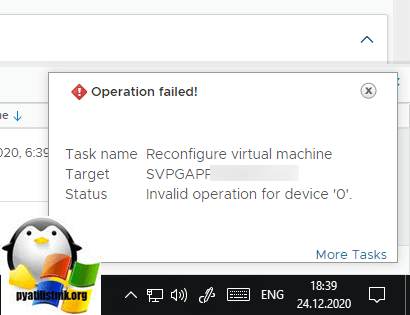
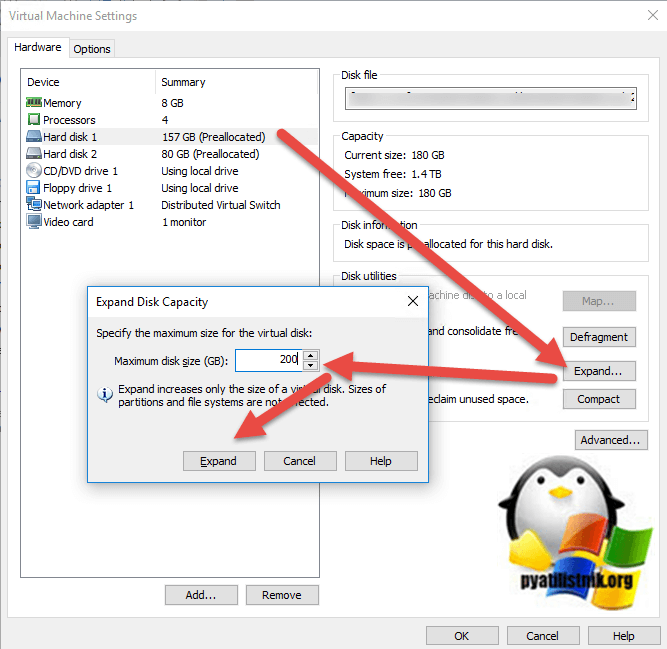
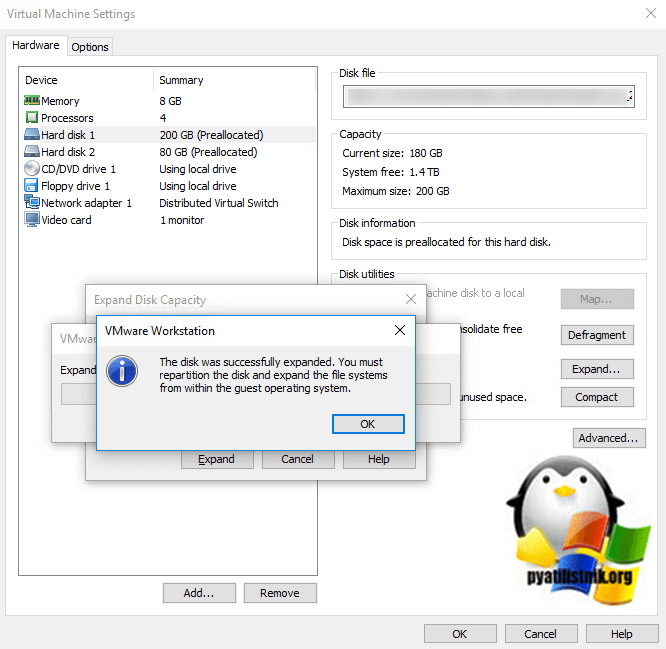
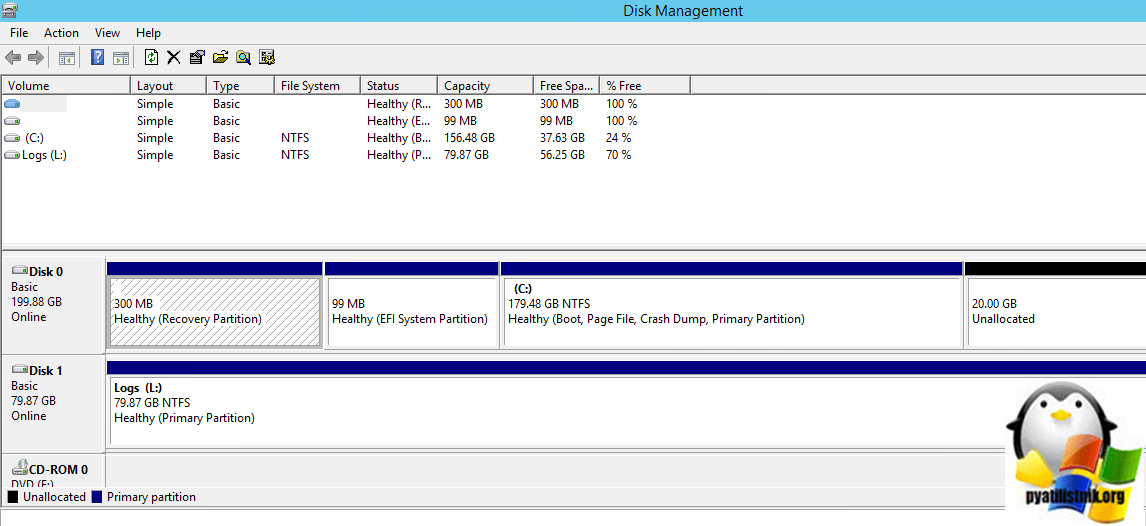
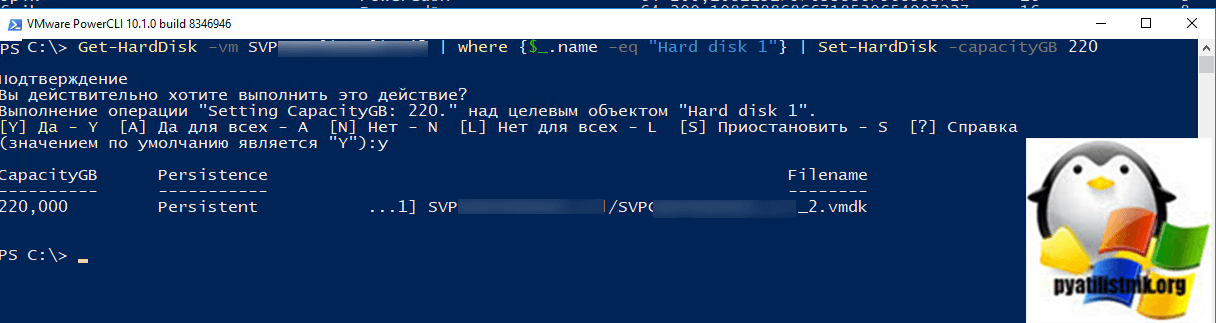
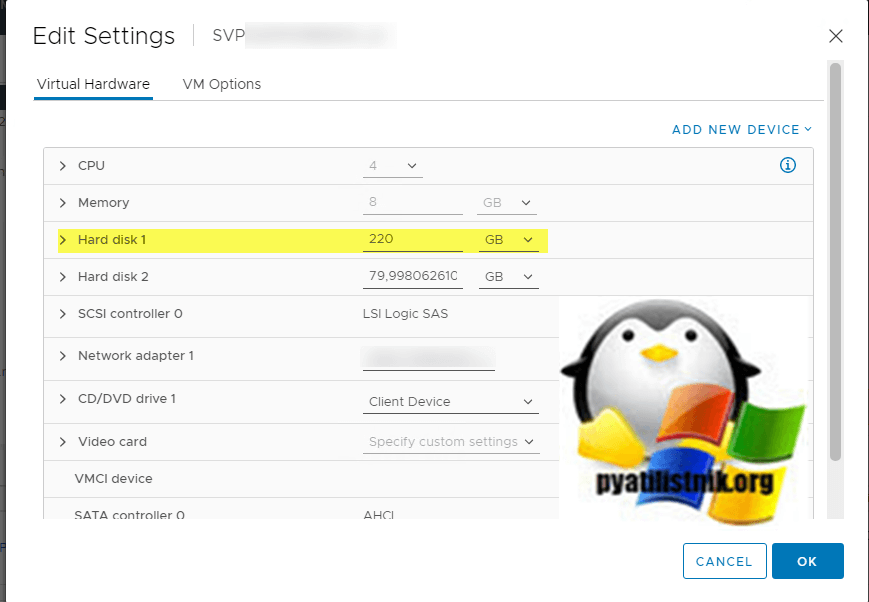



![Ошибка запуска VM: File system specific implementation of Ioctl[file] failed Ошибка запуска VM: File system specific implementation of Ioctl[file] failed](https://pyatilistnik.org/wp-content/uploads/2023/07/file-system-specific-implementation-150x150.png)


Часто такая ошибка возникает, если имеются снапшоты у виртуальной машины
Возможно, понаблюдаю по вашей наводке.